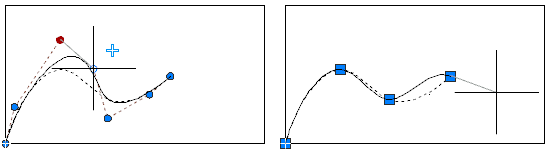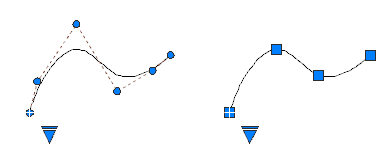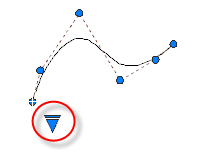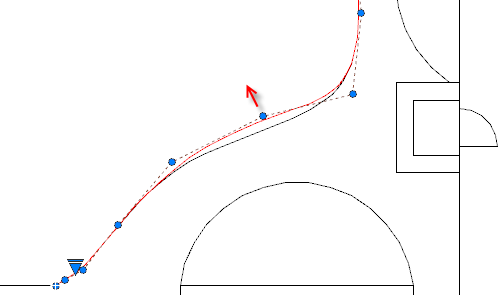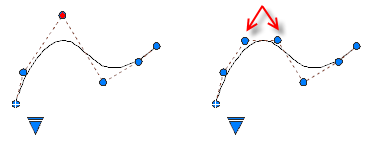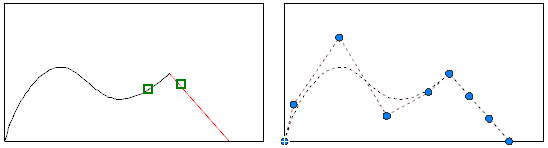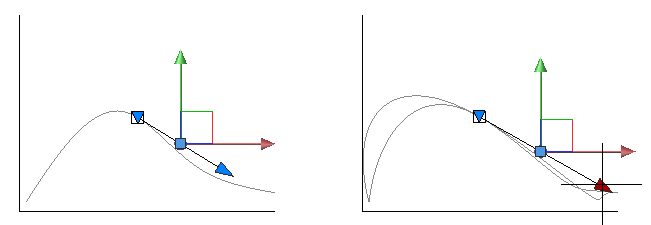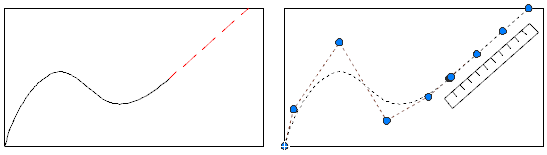Как сделать кривую в автокаде
Сплайны
Под сплайном в AutoCAD понимается сглаженная кривая, проходящая через заданные пользователем опорные точки (кривая Безье). Для построения сплайна применяется команда Spline или кнопка
При отработке команды построения сплайна AutoCAD сначала запрашивает координаты всех точек и только потом – положение касательной (сперва в начальной точке, а затем в конечной). Протокол построения при этом имеет такой вид:
Specify first point or [Object]:
Specify next point: сОбозначение координат последующей точки>
Specify next point or [Close/Fit tolerance] : сОбозначение координат последующей точки или выбор одного из двух параметров (С или F)>
Specify next point or [Close/Fit tolerance] : сОбозначение координат последующей точки или выбор одного из двух параметров (С или F)> Specify next point or [Close/Fit tolerance] :
с Enter – для завершения ввода узловых точек> Specify start tangent: сОбозначение положения касательной в начальной точке сплайна или ввод Enter для использования параметров по умолчанию>
Specify end tangent: сОбозначение положения касательной в точке конца сплайна или ввод Enter для использования параметров по умолчанию>
Параметры команды следующие:
Чем меньше значение параметра Fit tolerance, тем ближе к опорным точкам проходит сплайн. Если же задано значение 0, то сплайн пройдет через эти точки (рис. 5.21).
Пример 5.10 Построение сплайна
В задании необходимо построить сплайн, приведенный на рис. 5.22 (пунктирная линия), проходящий через 4 узловые точки с параметром Fit tolerance = 50 и направляющей в конечной точке, проходящей через заданную точку. Сплошной линией на рис. 5.22 показан сплайн, имеющий те же характеристики, с тем отличием, что положение направляющей принимается AutoCAD по умолчанию.
Рассмотрим порядок выполнения задания (листинг 5.12).
Построение сплайна с измененной направляющей Command: Spline
Specify first point or [Object]: 70,50 Specify next point: 100,100
Specify next point or [Close/Fit tolerance] : F Specify fit tolerance : 50
Specify next point or [Close/Fit tolerance] :
140,10
Specify next point or [Close/Fit tolerance] :
170,60
Specify next point or [Close/Fit tolerance] : J Specify start tangent: J Specify end tangent: 190,80
Примечание. На вопрос Specify start tangent можно ввести координаты точки – тогда касательная будет проходить через нее и первую узловую точку.
AutoCAD
Существует несколько способов редактирования сплайнов и изменения их нижележащих математических параметров.
Можно редактировать сплайны с помощью многофункциональных ручек, команды РЕДСПЛАЙН и палитры свойств. Кроме выполнения этих операций, сплайны можно обрезать, удлинять и сопрягать.
Редактирование сплайнов с помощью многофункциональных ручек
Многофункциональные ручки содержат опции, в число которых входят добавление управляющих вершин и изменение направления касательной сплайна в ее конечных точках. Отображение меню параметров при наведении курсора на ручку.
Параметры редактирования с помощью многофункциональных ручек различаются в зависимости от того, задано ли отображение сплайном управляющих вершин или определяющих точек. На сплайне слева отображаются управляющие вершины, а справа — определяющие точки.
Для переключения между отображением управляющих вершин и определяющих точек выберите треугольную ручку.
Вообще редактирование сплайна с управляющими вершинами обеспечивает более точное управление формой небольшого участка кривой, чем редактирование сплайна с определяющими точками.
Можно вставить дополнительные управляющие вершины на участке сплайна для получения большего контроля в данном разделе за счет создания более сложной формы сплайна. Параметр «Исправление» позволяет добавить узел на сплайн, что приводит к замене выбранной управляющей вершины двумя управляющими вершинами.
Редактирование сплайнов с помощью РЕДСПЛАЙН
Команда РЕДСПЛАЙН обеспечивает дополнительные параметры редактирования, такие как добавление излома на сплайн и соединение сплайна с другим смежным объектом, например отрезком, дугой или другим сплайном. Как показано на рисунке, объекты присоединяются к сплайнам с непрерывностью С0.
Редактирование сплайнов с помощью 3DEDITBAR
(отсутствует в AutoCAD LT)
3DEDITBAR отображает гизмо, которая может пропорционально переместить часть сплайна или изменить направление и величину тангенса в заданной базовой точке на сплайне. Для отображения меню параметров управления щелкните гизмо правой кнопкой мыши.
Параметр гизмо на рисунке установлен по умолчанию, а именно «Перенести положение точки». Квадратная ручка расположена в указанной базовой точке сплайна и используется для растягивания части сплайна.
Ручки стрелок красной и зеленой осей ограничивают перемещение квадратной ручки в соответствующих направлениях.
Щелкните направленную вниз треугольную ручку, чтобы переключиться на опцию «Изменить направление касательной», как показано на рисунке ниже. Несмотря на то что оси гизмо меняют свое местоположение, базовая точка остается неизменной. С помощью этой опции перемещение квадратной ручки приводит к изменению наклона тангенса в базовой точке.
Ручка стрелки тангенса изменяет величину тангенса в базовой точке, создавая либо большее, либо меньшее значение кривизны в базовой точке. На рисунке величина тангенса уже увеличена.
Редактирование сплайнов с помощью палитры
Палитра свойств предоставляет доступ к нескольким параметрам и опциям сплайнов, в том числе градусам сплайна, весу каждой опорной точки, методу узловой параметризации, используемому в сочетании с определяющими точками, и указывающим на то, замкнут ли сплайн.
Обрезка, удлинение и сопряжение сплайнов
Обрезка сплайна укорачивает его без изменения формы той части, которая остается неизменной. Удлинение сплайна удлиняет его путем добавления линейного участка, который является касательной к концу сплайна (непрерывность C1). Если форма сплайна позднее будет изменена, касание линейного участка не сохраняется.
Обрезка сплайна укорачивает его без изменения формы той части, которая остается неизменной.
Сопряжение сплайнов приводит к построению дуги, касательной к сплайну и другим выбранным объектам. Сплайн можно удлинять с помощью линейной части для завершения операции сопряжения.
Как строить и управлять формой сплайнов в autocad
Сплайн в Autocad – это очень полезный инструмент. Он используется как в проектных чертежах, так и в машиностроительных. В первом случае с помощью сплайна могут быть изображены некие мелкие детали на рисунке. Например, обрыв какой-либо плоскости или детали. При изображении воды на чертежах также применимы сплайны, которые имитируют волны. В некоторых случаях штриховка такого вида не может выполнять нужную функцию.
Другими словами сплайн это ничто другое, как кривая, проведенная через указанный набор точек, которая может быть замкнута или разомкнута.
Первоначально выбирая инструмент Сплайн у вас есть возможность построить его совершенно различными способами. Выберете в нижней панели Способ, чтобы указать нужный вам. О том каким образом осуществляется выбор можно прочитать здесь. По умолчанию выбран способ Определяющие, когда сплайн строится непосредственно по точкам, которые вы указываете. Пожалуй, этот способ более удобен, чем использование указания Управляющих вершин, поэтому его и будем использовать, а Управляющие вершины хорошо подойдут для изменения формы сплайна, о чем будет сказано ниже.

Желая задать более мягкие и управляемые движения сплайна в autocad можно изменить Допуск в нижней панели инструмента. Нажав на Допуск, укажите его значение. Данная функция указывает, насколько единиц возможно смещение сплайна от указанной вами точки. По умолчанию допуск равен нулю.
Если вашей задачей является построение сплайна очень правильной формы, то с первого раза вам вряд ли удастся это осуществить. После построения, выделите фигуру секущей рамкой и вы увидите, что появилась возможность редактирования сплайна. То есть, на фигуре образовались видимые точки, которые можно передвигать, тем самым меняя форму сплайна.

Чтобы не нарушить очертания кривой, а лишь иметь возможность растянуть ее в определенной плоскости, нажмите на левой кнопкой мыши на голубой треугольник, который появляется при выделении сплайна, и выберите пункт Управляющие вершины. После этого у вас будет возможность управлять формой сплайна не с помощью его же точек, а применяя вершины треугольника, описанного вокруг сплайна. Таким образом, ваш сплайн будет деформироваться мягче, не образовывая острых углов и вершин.
Теперь Вы сможете свободно строить аккуратные сплайны, легко придавая им нужную форму и плавность, а значит можно узнать что-нибудь еще.
Редактирование Сплайнов
Под редактированием сплайнов понимается изменение положения опорных точек, через которые проходит сплайновая кривая, редактирование контрольных точек каркаса сплайна, а также изменение направления касательных в граничных точках, определяющих форму сплайна (рис. 8.51).
Для редактирования сплайнов предназначена также команда Splinedit, которой соответствуют кнопка 
С помощью команды Splinedit можно также редактировать и полилинию, сглаженную опцией Spline команды Pedit.
На первый запрос команды Select spline необходимо выделить сплайн, после чего в командной строке появится перечень доступных параметров редактирования:
Command: Splinedit
Select spline:
Enter an option [Fit data/Close/Move vertex/Refine/
rEverse/Undo]:
Параметры команды следующие:
РЕДАКТИРОВАНИЕ ОПОРНЫХ ТОЧЕК СПЛАЙНОВОЙ КРИВОЙ
Для вывода дополнительных опций редактирования элементов сплайна предназначен параметр Fit data. После выделения сплайна и ввода на запрос команды Splinedit символа F на кривой проявятся опорные точки (контрольные точки становятся видимыми сразу после выделения сплайна мышью), а в командной строке отображается строка с дополнительным перечнем уточняющих параметров:
Command: Splinedit
Select spline:
Enter an option [Fit data/Close/Move vertex/Refine/rEverse/ Undo]: F
Enter a fit data option [Add/Close/Delete/Move/Purge/ Tangents/toLerance/eXit] :
Параметры команды следующие:
Итак, для добавления новой точки необходимо указать параметр Add и на следующий за этим вопрос системы Specify control point отметить опорную точку, после которой вы хотите добавить новую вершину сплайна. При этом участок, ограниченный указанной и следующей за ней опорными точками, обозначится красным цветом (рис. 8.52).
Далее, на вопрос Specify control point достаточно щелкнуть левой кнопкой мыши по кривой в пределах отмеченного участка. Положение новой вершины можно отслеживать посредством вектора, исходящего из первой опорной точки, и относительных полярных координат, определяющих местонахождение его конца.
Примечание. Для удобства позиционирования при добавлении вершин сплайна можно пользоваться режимом Nearest для привязки курсора мыши к любой точке сплайновой кривой, что позволяет перемещаться по ней, проходя поочередно все характерные точки сплайна.
РЕДАКТИРОВАНИЕ КОНТРОЛЬНЫХ ТОЧЕК КАРКАСА
Для перемещения контрольных точек каркаса в новое положение используется параметр Move. После выбора этого параметра начальная точка каркаса сплайна займет плавающее положение, а в командной строке появятся еще три новые опции:
Command: Splinedit
Select spline:
Enter an option [Fit data/Close/Move vertex/Refine/ rEverse/Undo]: M
Specify new location or [Next/Previous/Select point/eXit] :
Параметры команды следующие:
Редактирование каркаса выполняется в режиме слежения, что позволяет наблюдать на экране за изменениями, происходящими с геометрией сплайна. Новое положение контрольной точки можно отслеживать посредством вектора, исходящего из ее старого местонахождения и относительных полярных координат, определяющих положение его конца (рис. 8.53).
Если в ответ на вопрос Specify new location or [Next/ Previous/Select point/eXit] щелкнуть левой кнопкой мыши в нужном месте экрана, контрольная точка соответствующим образом изменит свое положение, после чего вопрос про дублируется.
Далее можно пользоваться описанными выше параметрами для редактирования положения другой контрольной точки либо повторно щелкнуть мышью для смены уже предварительно выбранного положения первой точки. Чтобы изменения вошли в силу, необходимо выйти из режима редактирования каркаса, указав в командной строке параметр eXit.
УСТАНОВКА ДОПУСКОВ СПЛАЙНОВОЙ АППРОКСИМАЦИИ
В AutoCAD имеется параметр «допуск сплайновой аппроксимации». Этот параметр по умолчанию имеет нулевое значение, что соответствует точному прохождению сплайновой кривой через опорные точки. Если изменить это значение, то кривая пройдет со смещением относительно узловых точек.
Редактирование допусков сплайновой аппроксимации выполняется посредством параметра tolerance. После его указания необходимо в ответ на вопрос Enter fit tolerance ввести новое значение или обозначить мышью две точки на экране, расстояние между которыми будет принято за величину допуска. Например, изображенный на рис. 8.54 сплайн имеет допуск аппроксимации 5 единиц.
ДОБАВЛЕНИЕ КОНТРОЛЬНЫХ ТОЧЕК СПЛАЙНА
Для подробного редактирования каркаса сплайна предназначена групповая опция Refine. После ее выбора AutoCAD предложит указать одну из дополнительных опций:
Command: Splinedit
Select spline:
Enter an option [Fit data/Close/Move vertex/Refine/
rEverse/Undo]: R
Enter a refine option [Add control point/Elevate order/
Weight/eXit] :
Параметры команды следующие:
Так, для добавления новой контрольной точки необходимо указать параметр Add control point и на последующий за этим вопрос системы Specify a point on the spline отметить ее примерное расположение. Точное положение новой контрольной точки AutoCAD определяет самостоятельно, опираясь на два принципа: быть ближе к точке, заданной пользователем, и не нарушить геометрию сплайновой кривой.
На рис. 8.55 приведен каркас рассмотренного выше сплайна с добавленной контрольной точкой.
Далее будут подробно рассмотрены опции группового параметра Refine.
УВЕЛИЧЕНИЕ ПОРЯДКА СПЛАЙНА
При увеличении порядка сплайна к его каркасу добавляется до 26 новых контрольных точек. Увеличение порядка приводит к усложнению обработки сплайна, однако может значительно повысить точность прохождения сплайновой кривой.
После выбора параметра Elevate order AutoCAD предложит на вопрос Enter new order стекущее значение> ввести новое число контрольных точек сплайна. Например, на рис. 8.56 представлен ранее рассмотренный сплайн после увеличения числа контрольных точек до 8. Продолжая увеличивать это число, можно добиться того, что каркас сольется с самой сплайновой кривой и его можно будет эффективно использовать только при высоком масштабе экранного изображения.
Select spline:
Enter an option [Fit data/Close/Move vertex/Refine/ rEverse/Undo]: R
Enter a refine option [Add control point/Elevate order/ Weight/eXit] : E
Enter new order :
УВЕЛИЧЕНИЕ ВЕСОВОГО КОЭФФИЦИЕНТА КАРКАСА
При увеличении весового коэффициента контрольных точек каркаса сплайновая кривая приближается («магнитится») к каркасу. Другими словами, чем больше весовой коэффициент, тем ближе сплайн к контрольным точкам.
Следует также заметить, что весовой коэффициент может принимать только целочисленные значения. Управляет весовым коэффициентом групповая опция Weight, после вызова которой предлагается воспользоваться одним из трех уточняющих параметров:
Command: Splinedit
Select spline:
Enter an option [Fit data/Close/Move vertex/Refine/ rEverse/Undo]: R
Enter a refine option [Add control point/Elevate order/
Weight/eXit] : W
Spline is not rational. Will make it so.
Enter new weight (Current = 1.0000) or
[Next/Previous/Select point/eXit] :
где Next, Previous, Select point, eXit – параметры, выполняющие те же функции, что и при работе с параметром Move.
Если на представленный выше вопрос ввести значение, отличное от 1, то геометрия сплайновой кривой изменится, а вопрос продублируется. Далее можно пользоваться отмеченными выше параметрами для изменения «намагниченности» другой контрольной точки либо повторно ввести значение для смены уже предварительно выбранного коэффициента для первой точки.
Чтобы изменения вошли в силу, необходимо выйти из режима редактирования каркаса, указав параметр eXit.
На рис. 8.57 представлен ранее рассматриваемый сплайн после изменения «намагниченности» двух контрольных точек. На левой вершине параметр Weight имеет значение 0.3 (намагниченность ослабевает), а на правом – значение 2 (намагниченность усиливается).
Как Рисовать в Автокаде простые фигуры
Как рисовать а Автокаде или построить(рисовать) отрезок
Рисовать а Автокаде можно:
После этого в командной строке появится запрос:
В ответ на него надо будет указать координаты первой точки отрезка. После первой точки нужно указать координаты второй точки отрезка, и отрезок будет построен. После этого можно продолжать строить ломаную линию отрезков. Завершается построение нажатием Enter или Esc.
Видео на тему: Как работать в Автокаде. Научись чертить в программе!
В процессе выполнения команды построения отрезков доступны еще две команды:
Как построить вспомогательные линии
Часто, возникает необходимость построить линию. Есть два инструмента:
Оба инструмента находятся на вкладке «Рисование».
После вызова команды «Прямая», которую можно осуществить:
В командной строке появится следующий запрос:
В ответ введите координаты первой (опорной) точки прямой. После этого в графической зоне появится прямая линия, которая будет крутиться за курсором вокруг указанной точки, а в командной строке появится новый запрос:
Для фиксации прямой необходимо ввести координаты второй точки, после чего прямая будет построена. Можно и дальше продолжать строить прямые, которые будут проходить через ранее указанную опорную точку. Для завершения построения надо нажать Enter.
В квадратных скобках командного запроса на ввод опорной точки указаны опции для построения специальных вспомогательных прямых:
Потренируйтесь самостоятельно строить вспомогательные прямые, используя различные режимы построения. Попрактикуйтесь заодно в использовании контекстного меню, которое вызывается щелчком правой кнопкой мыши:
Другой командой, строящей вспомогательные прямые, является команда «Луч«
(_ray). Построение вспомогательных лучей намного проще, чем вспомогательных прямых, т.к. надо указать две точки для построения луча (никаких других дополнительных опций не предусмотрено).
Как построить прямоугольник
Прямоугольник в системе Автокад строится по нажатию кнопки «Прямоугольник» (команда _rectangle). После вызова команды в командной строке появляется запрос:
Надо ввести координаты первого угла прямоугольника (или выбрать нужную опцию). После ввода координат первого угла появится запрос:
Задав координаты второго угла прямоугольника, мы завершим его построение. Здесь удобно пользоваться относительными координатами для построения прямоугольника, если мы знаем его высоту и ширину. Например, чтобы построить прямоугольник шириной 50 единиц и высотой 10 единиц, в качестве второй точки надо ввести: @50,10.
Рассмотрим опции, доступные во время построения второго угла:
Рассмотрим теперь доступные опции при построении первой точки прямоугольника:
Как построить многоугольник
При помощи команды построения многоугольников (кнопка ) вычерчиваются правильные многоугольники (все стороны и углы равны). Возможны несколько вариантов построения:
Нужно иметь ввиду, что при задании радиуса вписанной/описанной окружности из командной строки строит многоугольник, у которого нижняя грань всегда расположена горизонтально.
Повернутый многоугольник получается при задании радиуса интерактивным методом, но в этом случае невозможно выдержать высокую точность. В таком случае, надо в командную строку вводить не величину радиуса, а координаты конца радиуса, используя полярные относительные координаты.
Дорогой читатель! Добавьте этот сайт в закладки своего браузера и поделитесь с друзьями ссылкой на этот сайт! Мы стараемся показывать здесь всякие хитрости и секреты. Пригодится точно.